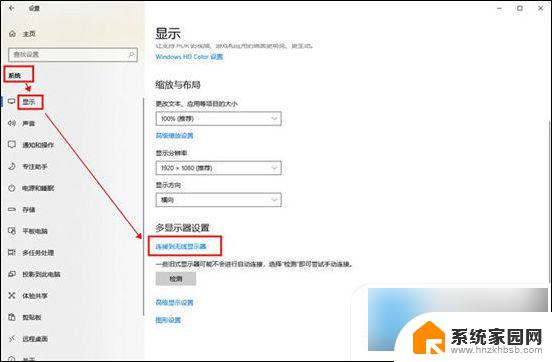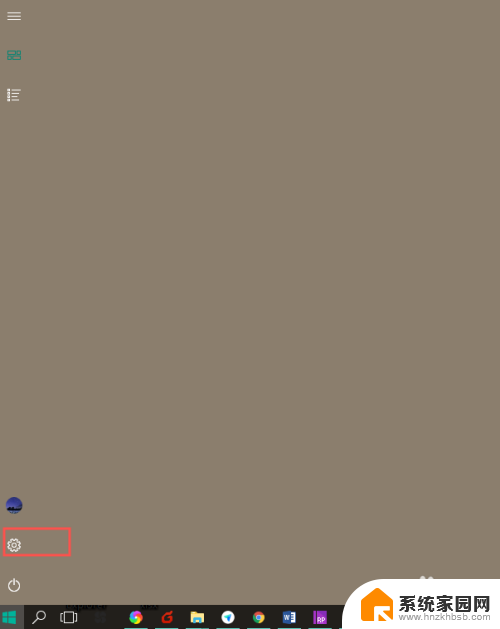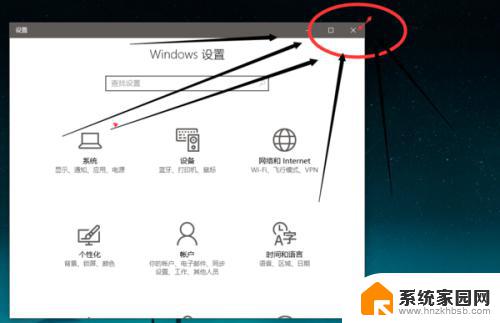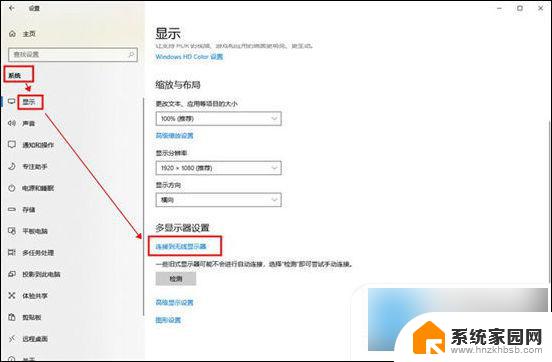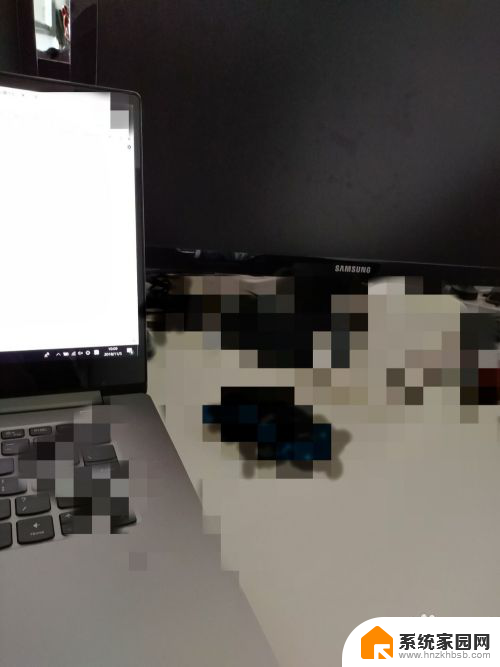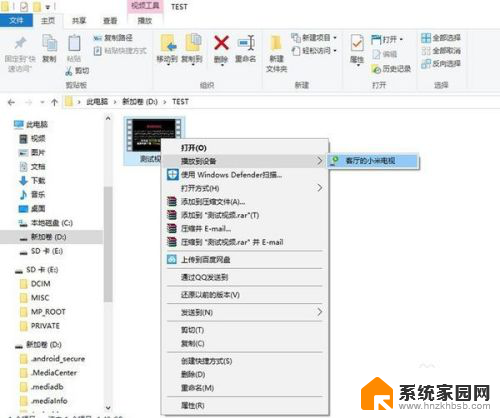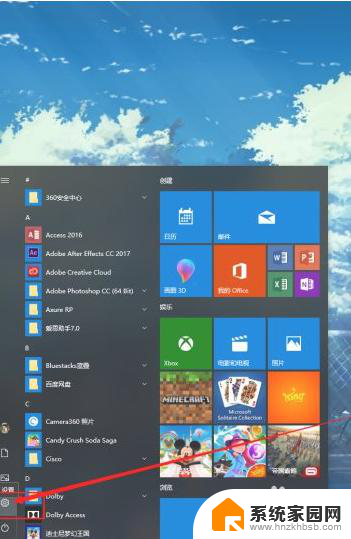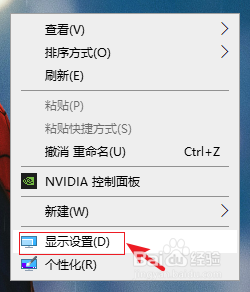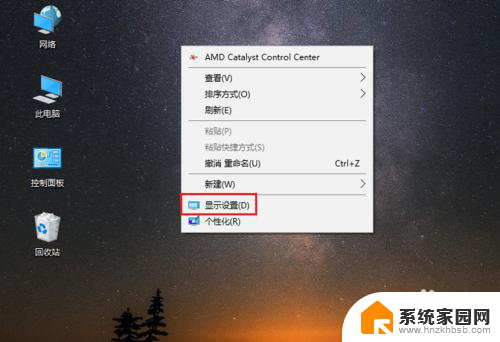win10显示如何设置连接大屏 win10笔记本电脑投屏到大屏幕方法
更新时间:2024-08-12 08:55:17作者:yang
随着科技的不断发展,人们对于电子产品的需求也越来越多样化,在日常生活中,很多人都会使用笔记本电脑来进行工作或娱乐。而如何将笔记本电脑的内容投射到大屏幕上,成为了很多人关注的话题。在Win10系统中,设置连接大屏的方法变得更加简单和便捷。接下来我们就来看一下Win10笔记本电脑投屏到大屏幕的具体步骤。
具体步骤如下:
1.首先我们单击打开,开始菜单中的设置选项打开windows设置;
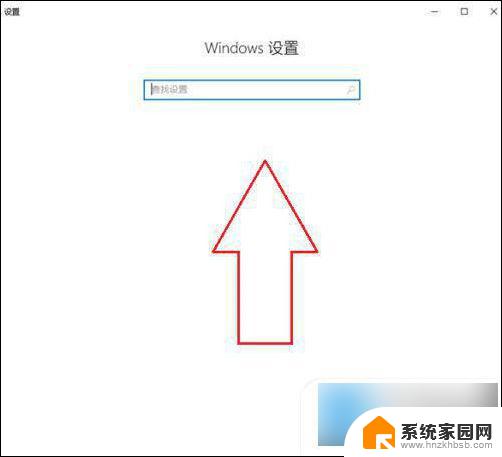
2.然后我们在设置界面中单击“设备”;
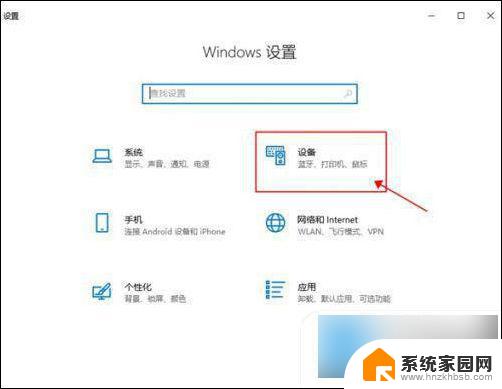
3.选择进入“蓝牙和其他设备”,选中“添加蓝牙和其他设备”;
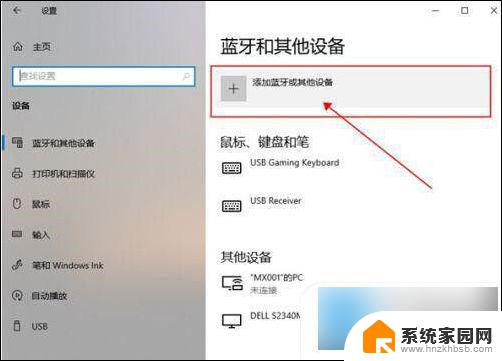
4.接着在弹出的窗口中选中“无线显示器或扩展坞”;

5.这时计算机会自动进行设备搜索,找到同屏器名称后单击连接;
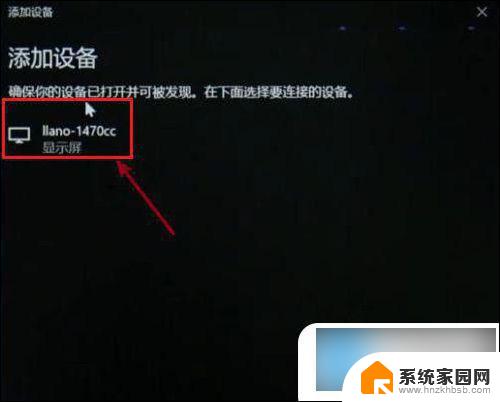
6.最后选中“更改模式”还可以修改投屏的方式。
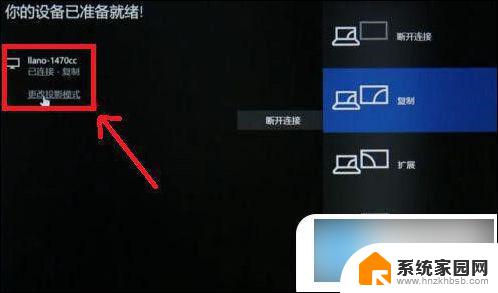
以上便是win10显示如何设置连接大屏的全部内容,如果遇到此问题,您可以根据以上操作进行解决,非常简单快速,一步到位。